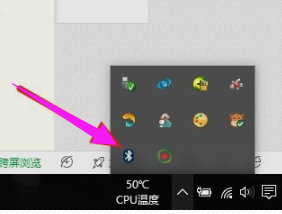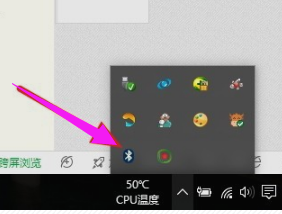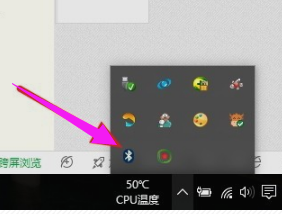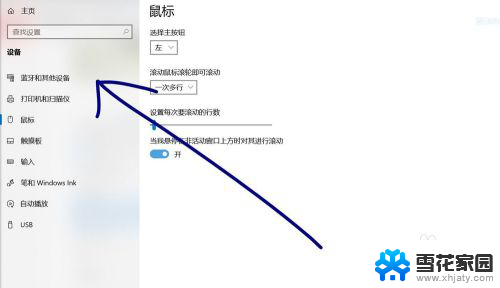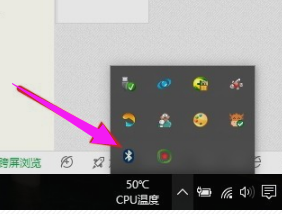怎么连接鼠标 鼠标连接笔记本的步骤
在现代科技的日新月异中,鼠标已经成为我们使用电脑的不可或缺的工具之一,对于一些刚刚接触电脑的新手来说,连接鼠标却可能会成为一个困扰。事实上连接鼠标到笔记本电脑上并不复杂,只需遵循几个简单的步骤即可完成。在本文中我们将详细介绍如何连接鼠标到笔记本电脑的步骤,让您轻松掌握这一技巧。无论是为了提升工作效率还是享受更好的操作体验,连接鼠标都是一个值得掌握的技能。接下来让我们一起来了解具体的步骤吧!
操作方法:
1.首先如果大家的鼠标是USB接口的有线鼠标的话,打开电脑后直接将USB插头插入插孔中即可使用。

2.如果是无线鼠标,首先要将无线鼠标的接收器插在电脑的USB接口上。不同品牌类型的接收器外观有所不同,但都有USB接口,都会在包装盒里找到。

3.安装好接收器后,再将无线鼠标的开关打开。一般开关在鼠标的底部,上面写着 ON/OFF,确认是处在打开状态,也就是ON的一面。

4.看一下鼠标有没有电。如果是用电池的鼠标,需要安装好相应型号的电池;如果是充电鼠标应提前充电,确保鼠标的正常使用。

5.如果是蓝牙鼠标的话,是没有接收器这个东西的。需要我们打开自己的笔记本电脑,进行蓝牙的连接设置。
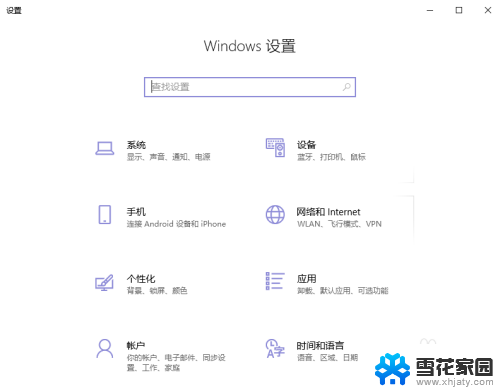
6.首先要将蓝牙鼠标的开关打开。一般开关在鼠标的底部,上面写着 ON/OFF,确认是处在打开状态,也就是ON的一面,这与含接收器的无线鼠标基本上是一样的。

7.然后打开自己的笔记本电脑,将蓝牙的开关打开。搜索并匹配自己的鼠标,进行配对后,即可将鼠标连接到笔记本上,然后就可以正常使用啦。
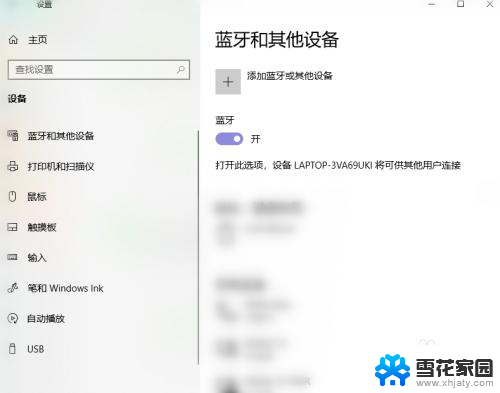
以上就是如何连接鼠标的全部内容,如果你遇到相同情况,请参照我的方法来处理,希望对你有所帮助。